
Twitterの通知がいつまでも消えないのはなぜ??確かに全て確認してるはずなのに・・。
こんな疑問にお答えします。
この記事を書いた人

Twitterの通知が消えない・・。
致命的に大きな支障とまではいかなくても、いつまでもスッキリできず、今も多くの人がモヤモヤしてしまっている問題ですね。
現在サブ垢と合わせてTwitter総フォロワー数5,000人以上。実際に消えない通知を消した方法から対策を解説します。
具体的な対処法7選
- アプリに再ログインする
- ブラウザ版から開く
- クオリティフィルターをオフにする
- 自分で自分にDMを送る
- スマホを再起動する
- スマホ側の通知をオンオフ切替えしてみる
- OSを最新にアップデートする
不具合は突然起こります。
また単純にTwitter側の障害だったりする可能性もあるので、障害や不具合の情報も常にキャッチしておくようにすると良いでしょう。
現在、再度不具合が発生しております。皆さまに大変ご迷惑をおかけしております。復旧しましたら改めてお知らせいたします。
— Twitter Japan (@TwitterJP) October 2, 2019
本記事でTwitterの通知を消す具体的な対策法についてまとめました。
Twitterに届く通知の種類と確認する方法
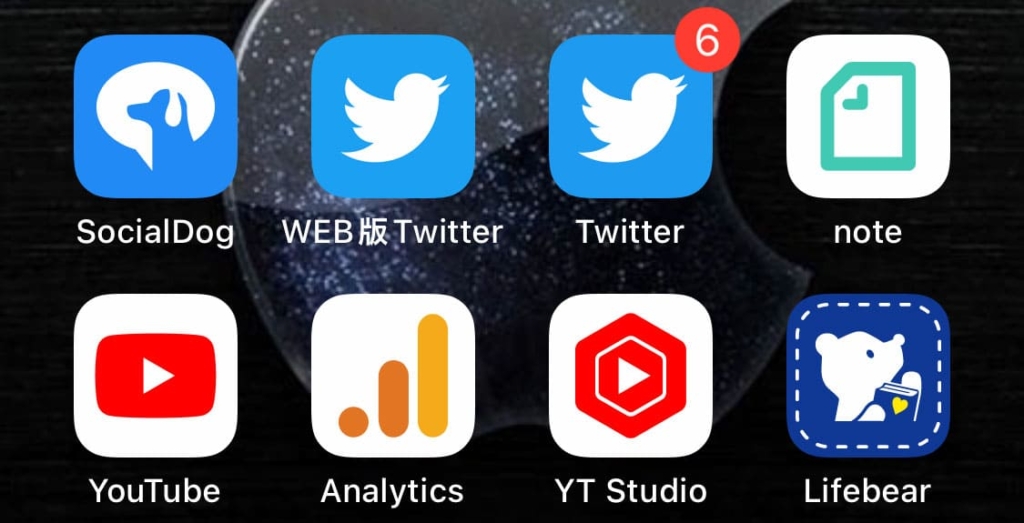
多すぎる通知の種類
そもそも通知の数が多すぎるんですね。
特にTwitterのモバイル通知の数はかなり種類が多く、自分で通知の数を減らす設定をしていなければ、かなりの種類が届くことになります。
通知を消すにはTwitterからどの通知が届く設定なのかを把握して、その全てに目を通して確認するか、もしくは更新する必要があります。
一般的なモバイル通知の数
- 自分宛ての@ツイート
- 写真へのタグ付け
- リプライ
- リツイート
- いいね
- 新しいフォロワー
- ダイレクトメッセージ
- Twitterを始めた連絡先の友だち
- おすすめ
- ハイライト
- ニュース
- モーメント
- 災害や非常時のアラート
- 新機能の紹介
- ツイート通知
これだけの数があります。
通知の種類としてはかなりの数ですよね。
見逃している通知がないかを確認するために、自分がどの通知を受信する設定になっているかを「設定とプライバシー」から確認してみましょう。
設定とプライバシー
↓
通知
↓
設定(プッシュ通知・SMS通知・メール通知)
通知の多さに驚くはずです。
確認したら全ての通知に目を通して更新していきましょう。

それにしても、かなりの数の通知が届く設定にしていたことに驚きだなあ。

そもそも届く通知の数を絞って減らしておくことも予防策としては大事ですね。
全てを確認し更新する
全て確認していきます。
通知タブの更新はもちろん、青い●マークが出ている所も全て触って確認していきましょう。スワイプで更新も全ての画面で行って下さい。
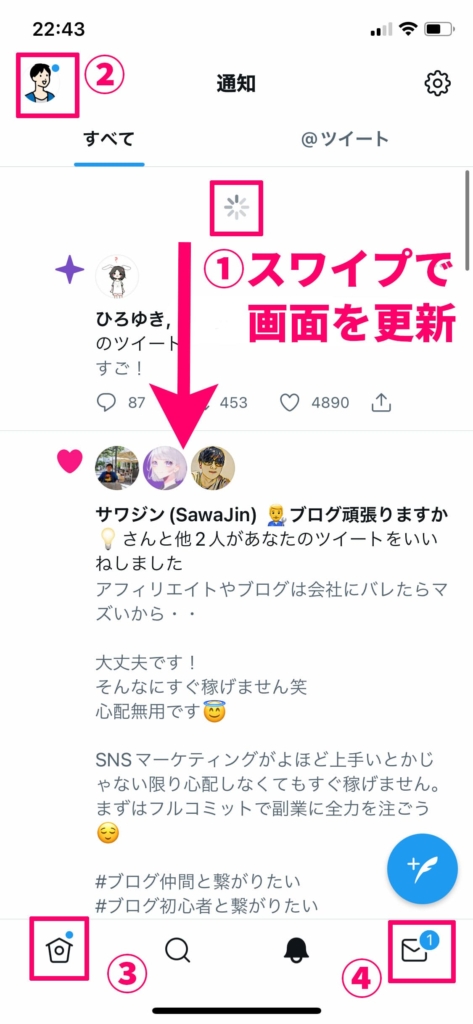
①通知タブ
②アカウントの切替え
③ホーム画面
④DM画面
触れる所は全て確認します。
スワイプで更新も忘れずに。
通知はサブアカウントの分も全て含まれるので、アカウントの切替えも必ず行って、自分の全アカウントで全通知の確認を済ませておきましょう。
全て確認してもTwitterの通知が消えない時にやること

①アプリに再ログインする
再ログインを試してみましょう。
アプリの再起動くらいではまだ通知が消えないことが多いので、一度アプリから完全にログアウトして、再度ログインしてみ下さい。
設定とプライバシー
↓
アカウント
↓
アカウント情報
↓
ログアウト
アプリの再起動でも通知が消えない時は、思い切ってもう一度ログインし直すと通知が消えることがあります。
②ブラウザ版から開く
アプリでダメならブラウザからです。
WEB版、つまりブラウザからツイッターにログインしてみましょう。
https://twitter.comにスマホでsafariやChromeからアクセスすると、モバイル版ブラウザに自動で切り替わるのでログインすればOKです。
PCからログインできる人はパソコンのブラウザからログインするとなお良いです。アプリとブラウザ両方から、くまなく通知の確認をしてみて下さい。
通知、DMなど全て見ていきます。
ブラウザ版からもログインして見ていくと確認漏れも減るはずです。
③クオリティフィルターをオフにする
次にフィルターの設定です。
クオリティフィルターとは、自動投稿されたツイートや不適切なツイート、不審なDMなどをオフにするTwitter側の機能のことです。
Twitter側による不審なツイートやDMを表示させないための機能ですが、それらが届くと、通知としてはカウントされていることがあるんです。

変なツイートやDMが、表示はされていないけど、届いている可能性があるってこと?

初期設定ではオンなので、表示はされていないけど、届いている可能性はあります。
フィルタで「非表示」になっている可能性があるんですね。本当は届いているので、見えてないだけで通知マークだけが表示されているのかもしれません。
通知を消すために表示させるようにします。
クオリティフィルタの設定はコンテツとDMと2つぞれぞれで行います。
通知のフィルタをオフにする
設定とプライバシー
↓
通知
↓
フィルター
↓
クオリティフィルター
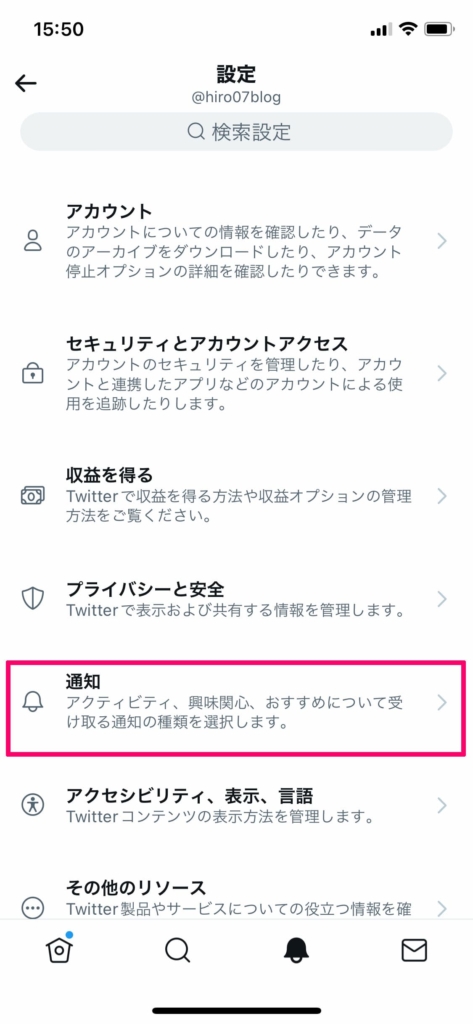
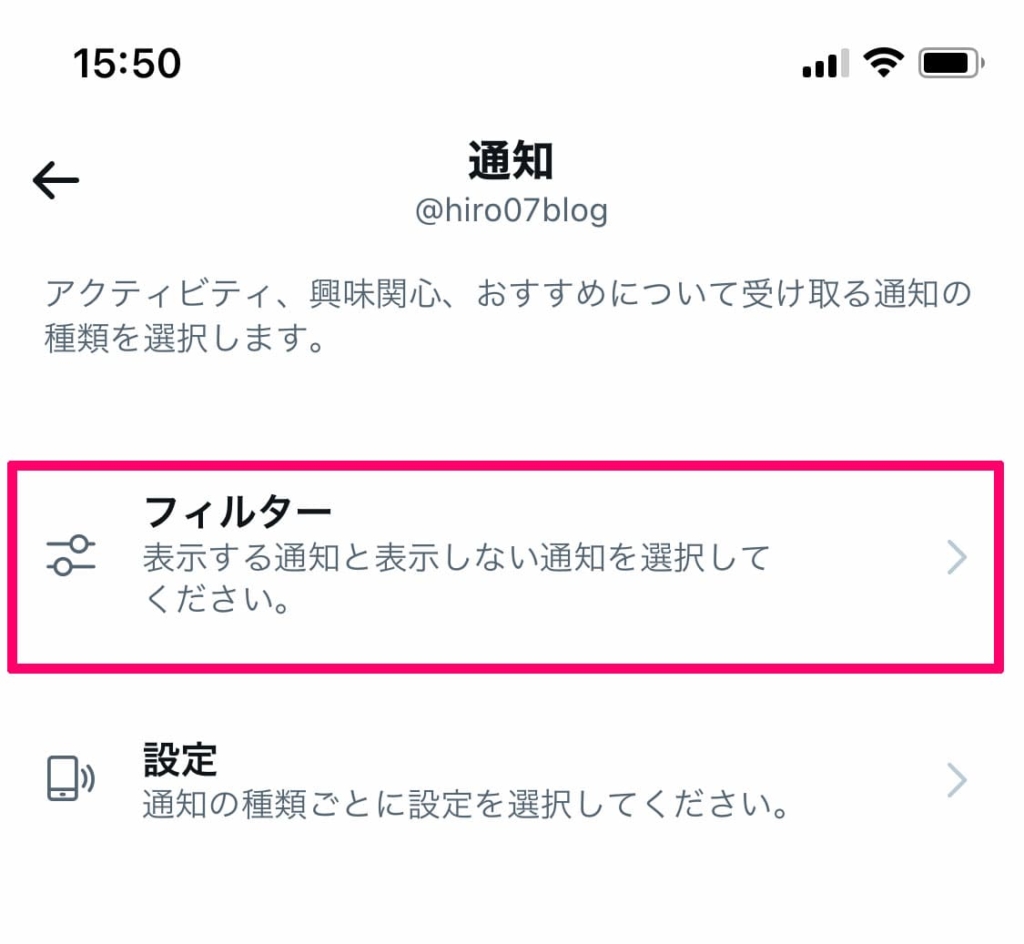
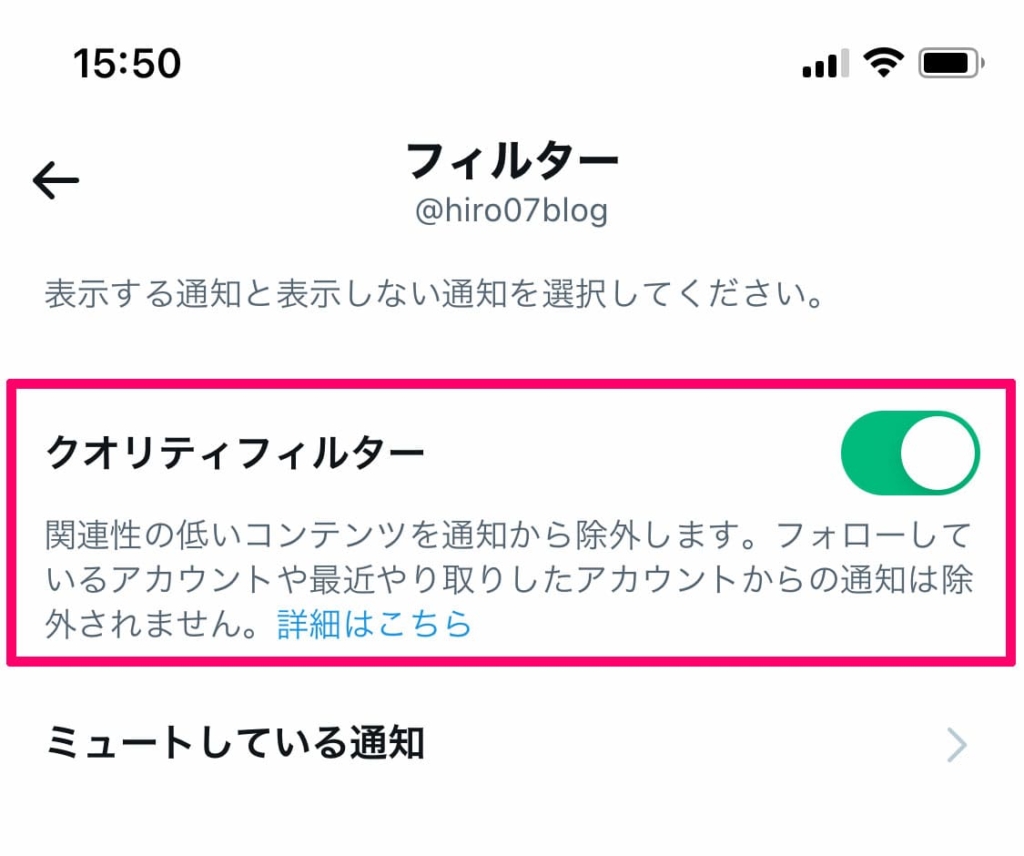
ここでコンテンツのクオリティフィルターをオフにすればOKです。初期設定だとオンなので、iphoneなら緑から白に変えればオフになります。
オフにすると通知が表示されるかもしれません。表示されたら確認して通知が消えるか試してみましょう。
DMのフィルタをオフにする
DMの画面
↓
右上の設定マーク
↓
フィルタリング
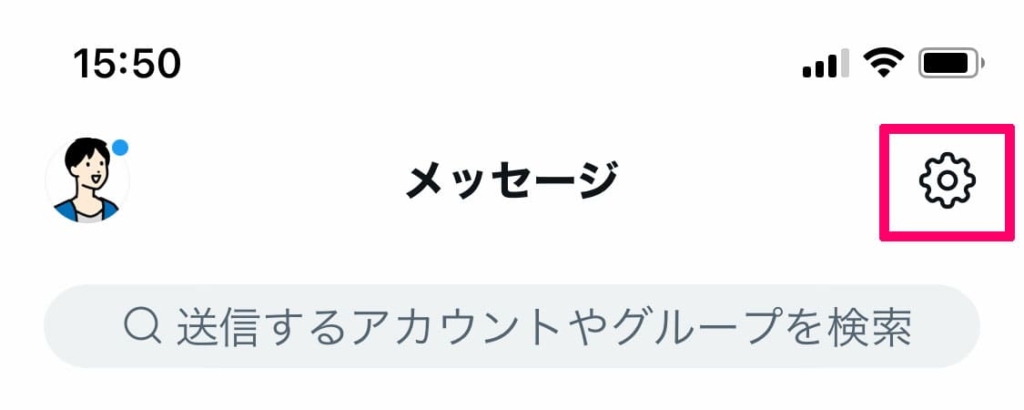
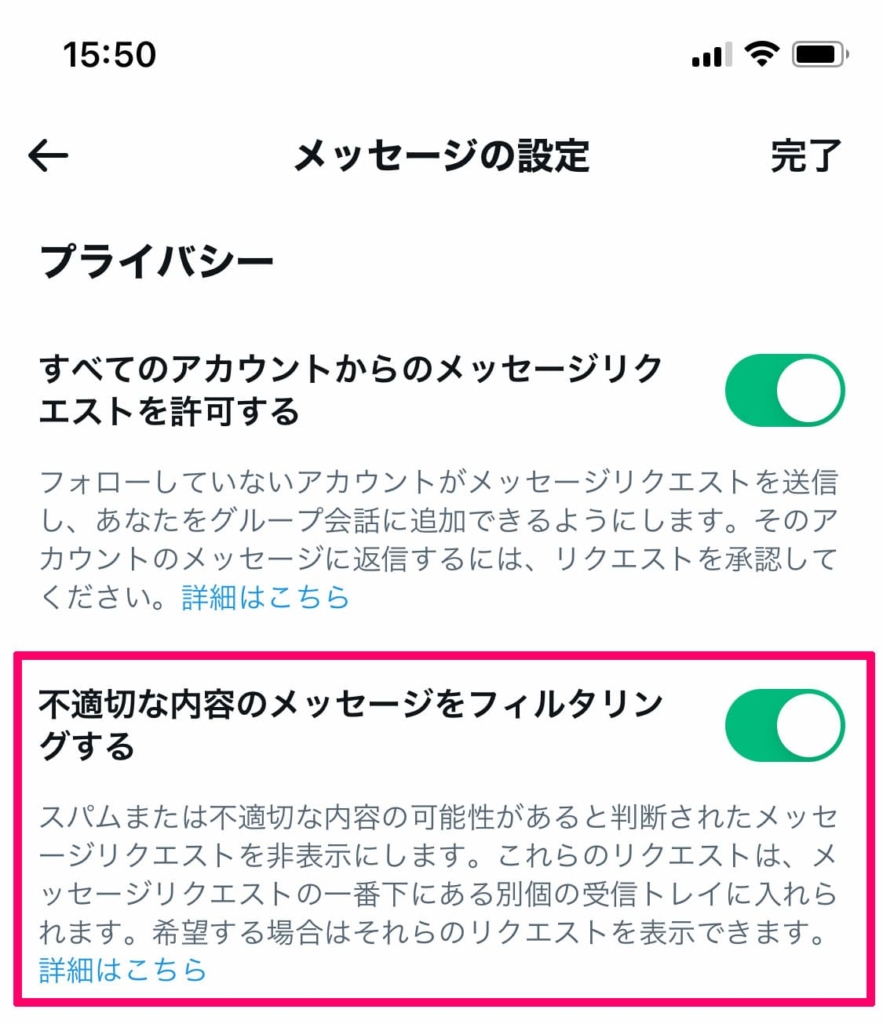
ここのフィルタリングをオフでOKです。
隠れていたDMが表示されます。
クオリティフィルタのオフで新たな受信が表示されるかもしれませんので、確認して通知が消えるか試してみましょう。
④自分で自分にDMを送る
③の後にDMをもう一度確認します。
フォロワーさんや知り合いからDMを送ってもらうのでもいいですが、サブアカウントがある人は自分で自分にDMを送ってみましょう。
これで受信を確認します。
フィルタを外してさらに自分宛てにDMまで送って確認すれば、DMの通知が消える可能性は高くなるはずです。
⑤スマホを再起動する
次はスマホ側の設定です。
Twitter側というよりもスマホ側に不具合が出ている可能性も考えられます。
スマホそのものを再起動して確認してみましょう。アプリやブラウザで開いても消せない時は再起動することで通知が消えるかもしれません。
再起動後にアプリを確認してみて通知マークが消えていれば問題解決です。
⑥スマホ側の通知をオンオフ切替えしてみる
スマホの設定を切替えします。
通知はアプリ側の設定もありますが、スマホ側でも設定をオンオフ切替えがあるので、そこの操作で通知が消えるか試すことができます。
スマホの設定
↓
通知
↓
Twitter
↓
通知、バッジをオンオフ
そもそもスマホに通知が来るかどうかはスマホ側の通知設定ですからね。何らかの不具合が出ているかもしれないのいで、オンオフ切替を試してみましょう。
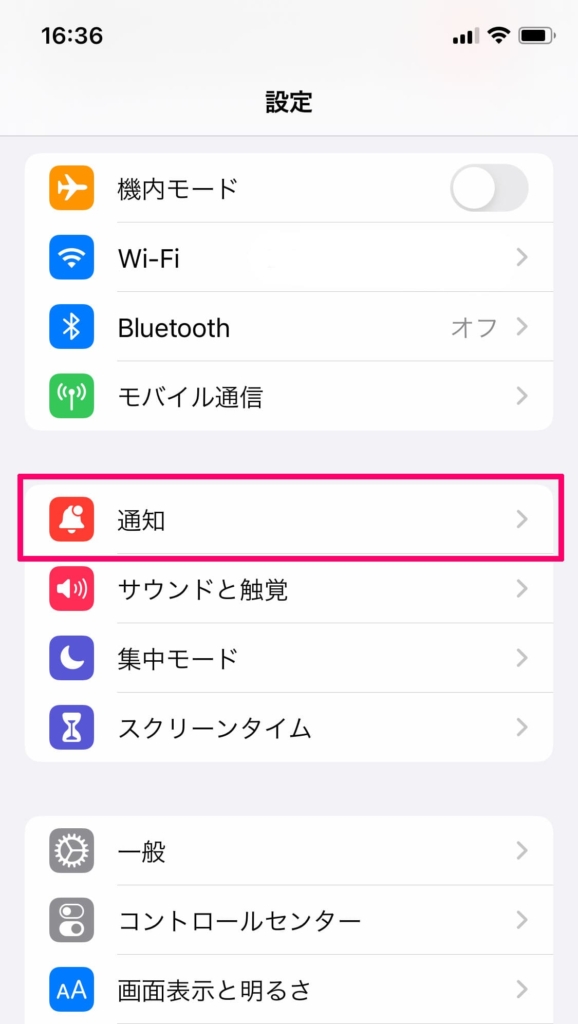
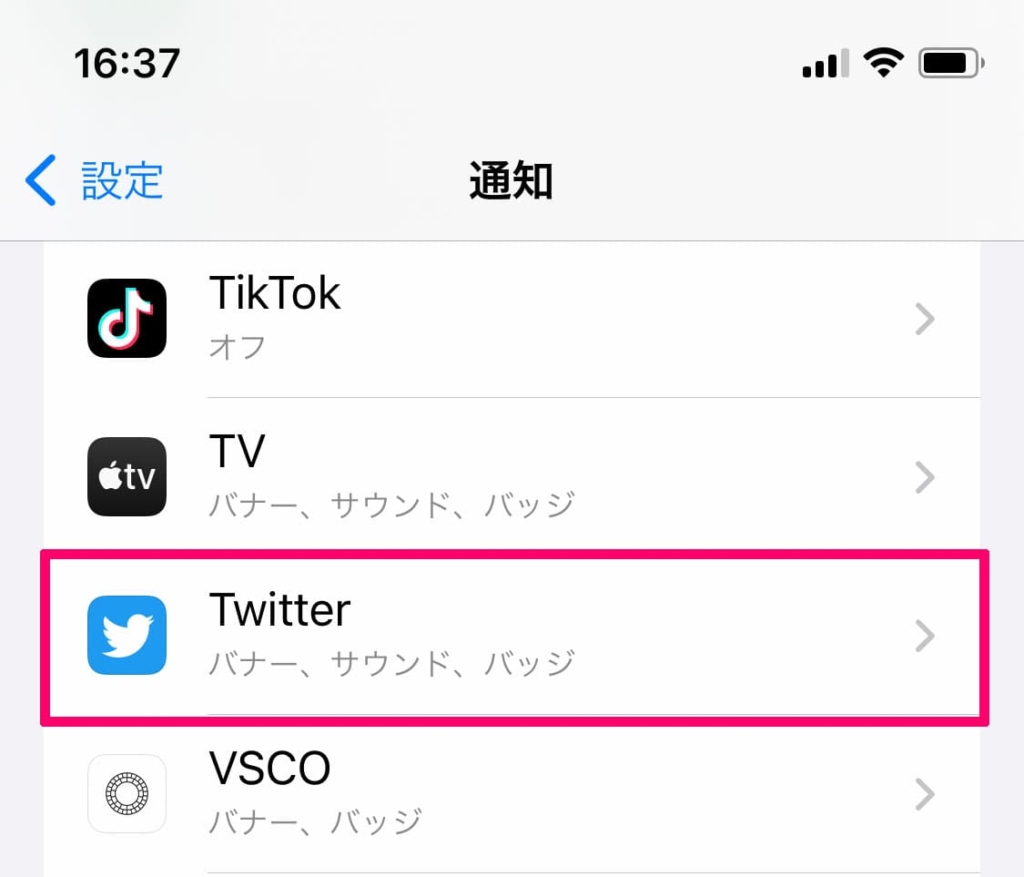
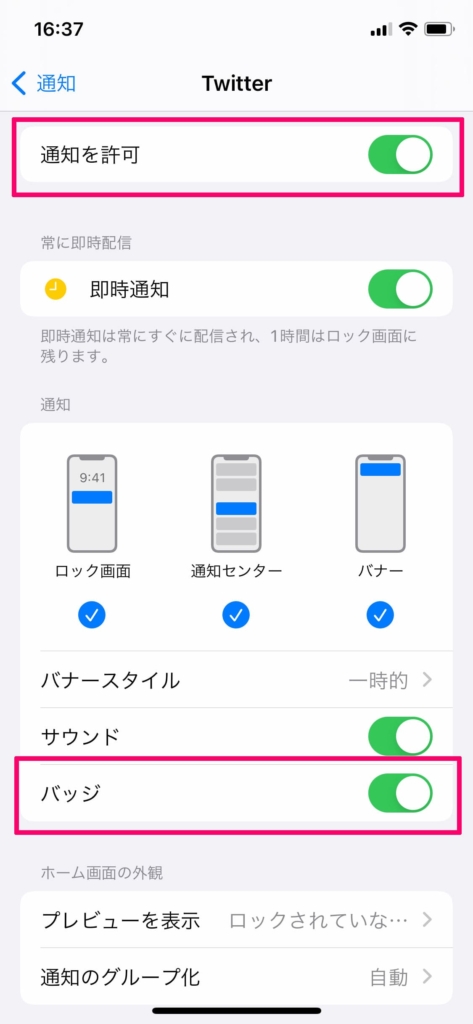
ここのオンオフは2箇所です。
Twitterの通知をそもそも許可するかどうかのオンオフ、バッジのオンオフ、この2箇所を何度か交互に切り替えしてみましょう。
⑦OSを最新にアップデートする
スマホの場合OSの影響も考えられます。
アプリだけ最新にアップデートされているのに、スマホのOSだけ最新でなければ不具合が発生する可能性が高くなってしまいますね。
アプリだけ最新バージョンでOSの更新がまだであれば、ズレが生じてしまっているかもしれません。どちらも最新になっているかを確認してみましょう。
ソフトウェア・アップデートが完了したら通知が消えているか確認してみて下さい。スマホ側で不具合が起きそうな原因は全て解消していきましょう。
Twitterの通知が消えない時の対処法まとめ
この赤い通知がどうやっても消えない
— ビッケたん (@bikketan) February 20, 2022
気になる
どうすればいいの? pic.twitter.com/CkPgJ8Yxtp
不具合は誰にでも起こりうる
通知の問題は以前から起こっています。
「通知が消えないのはなぜ?」と、今日も多くの人がツイートしている様子が分かります。わりと前からしばらこの調子です。
今回ご紹介した方法をいくつか試してもらえばどこかで解決の可能性が有り得るので、解決に向けて作業してもらえばと思います。
具体的な対処法7選
- アプリに再ログインする
- ブラウザ版から開く
- クオリティフィルターをオフにする
- 自分で自分にDMを送る
- スマホを再起動する
- スマホ側の通知をオンオフ切替えしてみる
- OSを最新にアップデートする
不具合は突然起こります。
また単純にTwitter側の障害だったりする可能性もあるので、障害や不具合の情報も常にキャッチしておくようにすると良いでしょう。
現在、再度不具合が発生しております。皆さまに大変ご迷惑をおかけしております。復旧しましたら改めてお知らせいたします。
— Twitter Japan (@TwitterJP) October 2, 2019
不具合は公式でも発表されます。
TwitterJapanからの報告ツイートも見ておきましょう。

障害の解消で通知が正常になることもあるんだね。

不具合はいつ誰にでも起こりうるので、自分にできる解消法は全て試していきましょう。
本記事は以上になります。
通知が消えない場合は本記事の対処法や障害情報などを参考に対応してみてくださいね。
-

-
Twitterシャドウバンの確認・解除方法とは?制限されてしまう原因と対策方法について解説
続きを見る



